Come Disattivare NameDrop su iPhone per Maggiore Privacy – Passaggi Semplici e Veloci
NameDrop, una funzionalità introdotta con iOS 17.1, consente agli utenti iPhone di condividere rapidamente le proprie informazioni di contatto. Tuttavia, esistono preoccupazioni legate alla privacy che possono indurre gli utenti a voler disattivare questa funzione. Ecco una guida dettagliata su come disattivare NameDrop su iPhone.
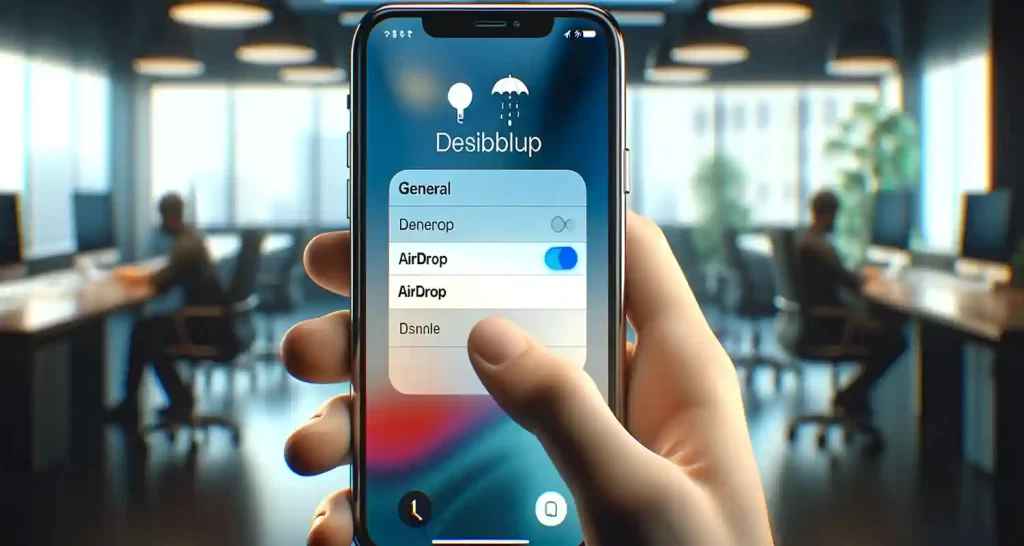
Passaggi per Disattivare NameDrop su iPhone
- Accedi alle Impostazioni
- Apri l’applicazione Impostazioni sul tuo iPhone. Questa è l’icona con l’ingranaggio che si trova di solito nella schermata Home.
- Seleziona ‘Generale’
- Nell’app Impostazioni, cerca e tocca l’opzione “Generale”. Questo ti porterà ad un’altra schermata con ulteriori impostazioni.
- Vai a AirDrop
- Nella sezione Generale, cerca e seleziona “AirDrop”. AirDrop è la funzionalità che consente la condivisione di file tra dispositivi Apple e è strettamente legata a NameDrop.
- Disattiva ‘Unisci i dispositivi’
Considerazioni Aggiuntive
- Privacy e Sicurezza: La disattivazione di NameDrop è consigliata per questioni di privacy, soprattutto per i minori. Questa funzione, pur essendo utile, può presentare rischi legati alla condivisione involontaria di informazioni personali.
- Riattivazione: Se in futuro decidi di riattivare NameDrop, puoi seguire gli stessi passaggi e riattivare l’opzione “Unisci i dispositivi” in AirDrop.
- Compatibilità: Ricorda che NameDrop è una funzione disponibile solo in iOS 17.1 e versioni successive. Pertanto, assicurati che il tuo iPhone sia aggiornato a questa versione del sistema operativo.
- Funzionamento di NameDrop: È importante notare che NameDrop funziona avvicinando la parte superiore del tuo iPhone a quella di un altro iPhone, ma richiede la tua conferma prima di condividere i dati. Disattivando NameDrop, non riceverai più notifiche in caso qualcuno tenti di avvicinare il suo iPhone al tuo per condividere i contatti.
Possiamo dire che, la disattivazione di NameDrop su iPhone è un processo semplice e diretto che può aumentare la tua privacy e sicurezza. Seguendo questi passaggi, puoi facilmente controllare questa funzionalità nel tuo dispositivo.


